2021-05-12 14:32:11
Ubuntu中使用Snap輕鬆安裝Visual Studio Code IDE
MicroSoft的Visual Studio Code IDE現在可以通過Snap包格式在Ubuntu 14.04,Ubuntu 16.04,Ubuntu 17.04,Ubuntu 17.10及更高版本中輕鬆安裝。
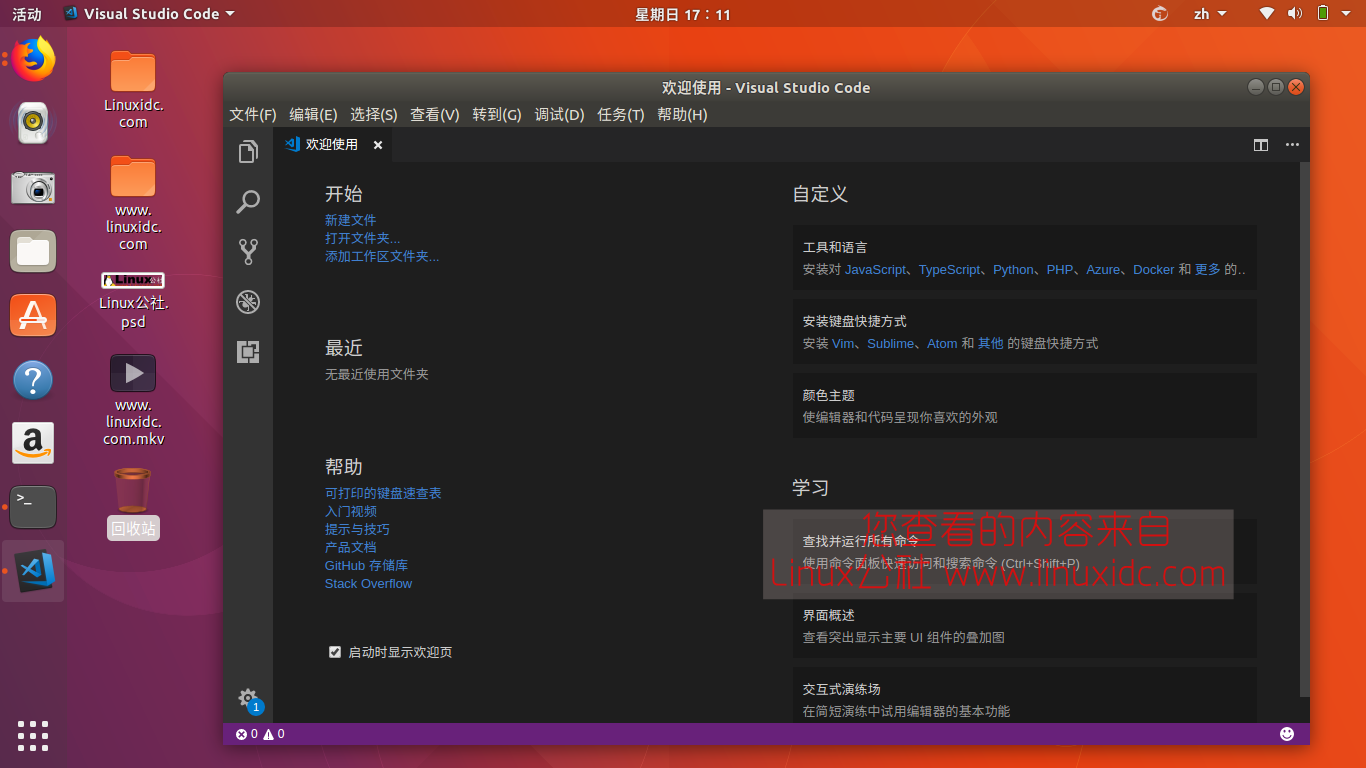
DavidCallé之前宣布了Snap可以安裝Visual Studio Code:
Visual Studio Code於2015年推出,已經成為開發人員社群中首選的程式碼編輯器之一。 跨平台(由Electron提供支援),它具有3000多個擴充套件的市場,任何語言都可以找到它的linters、偵錯程式和測試執行器。。
VS Code如何在開發世界中如此激動人心?
編輯在Linux上也找到了很多工具箱。 為了解釋這個成功,這裡有一些值得注意的亮點:
- 基於型別和功能的智慧完成
- 多功能整合偵錯程式
- git內建的支援與git命令平易近人的使用者介面
- 當然,擴充套件支援
要在所有當前的Ubuntu版本中安裝Visual Studio Code,只需執行命令(通過Ctrl + Alt + T開啟終端):
sudo snap install --classic vscode

OK,安裝的snaps會自動重新整理,因此您將始終擁有最新版本的VS程式碼。
此外,如果您是第一次在Ubuntu中安裝Snap軟體包,則需要先通過以下命令安裝snapd(在您的計算機上執行的服務並跟蹤您安裝的snaps):
sudo apt install snapd
與傳統的deb軟體包一樣,軟體的snap版本可以從Unity Dash,Gnome應用程式啟動器或其他桌面選單啟動,也可以通過命令vscode啟動。
這個Snap使得Visual Studio Code的最新版本可以在Ubuntu 14.04,16.04和更新的支援版本上輕鬆安裝和自動更新,可以跟第三方PPA和一般的軟體包搜尋再見了!

解除安裝:
要刪除VS程式碼,請使用刪除標誌執行snap命令:
sudo snap remove vscode
更多Visual Studio Code相關教學見以下內容:
Ubuntu 14.04 安裝Visual Studio Code http://www.linuxidc.com/Linux/2016-03/129052.htm
使用Visual Studio Code開發TypeScript http://www.linuxidc.com/Linux/2015-07/119456.htm
Visual Studio Code 簡單試用體驗 http://www.linuxidc.com/Linux/2015-05/116887.htm
Visual Studio Code試用體驗 http://www.linuxidc.com/Linux/2015-07/120378.htm
Visual Studio偵錯技巧分享 http://www.linuxidc.com/Linux/2017-11/148700.htm
Ubuntu上設定VTK開發環境——基於Visual Studio Code 與 GCC http://www.linuxidc.com/Linux/2017-09/147169.htm
在Ubuntu中用Visual Studio Code編譯偵錯CC++ http://www.linuxidc.com/Linux/2017-09/147171.htm
Ubuntu 14.04如何安裝Visual studio Code http://www.linuxidc.com/Linux/2016-07/132886.htm
相關文章

